在iPhone/Android/电脑上录制WhatsApp视频通话

WhatsApp 就像一个信息软件,普遍用于相同或不同国家的人们之间的通信。但是,它比普通的要好得多,因为它还允许通过视频和语音通话进行通信。此外,您可以共享媒体内容,例如照片、视频、录音和音乐,以及其他社交媒体数据的文档和链接。当您使用它与地球另一端的朋友和家人交谈时,可能希望录下 WhatsApp 视频通话,以便稍后观看并重温这些时刻。但您知道如何录制 WhatsApp 语音通话吗?请往下看
如何在iPhone上轻松录制WhatsApp视频通话?
由于任何使用 iOS 11 的 iPhone 都有内置的屏幕录像机,因此您需要激活它并使用。
第 1 步:在 iPhone 中激活屏幕录制
要在 iPhone 上激活屏幕录制,请通过“设置”图标进入“设置”页面。在那里,选择“控制中心”,然后前往“自定义控件”。
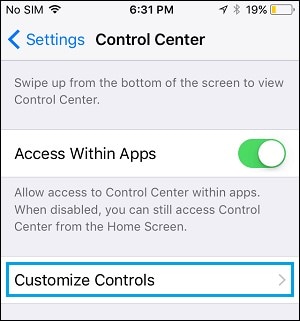
在下一页上,点击“屏幕录制”旁边的“+”图标将其添加到控制中心屏幕。
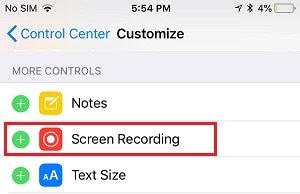
第 2 步:进行 WhatsApp 视频通话
在 iPhone 上激活屏幕录制后,按“主页”按钮返回主屏幕。找到“WhatsApp”并点击其图标以打开应用程序。要进行视频通话,请点击屏幕底部的“通话”图标。 通过屏幕右上角的“新通话”图标继续拨打新电话。确定您要呼叫的联系人,然后点击其旁边的“摄像机”图标。
第 3 步:录制 WhatsApp 视频通话
从屏幕底部向上滑动以录制 WhatsApp 视频通话。您应该看到控制中心屏幕,然后长按“屏幕录制”图标。
![]()
当出现弹窗时,点击屏幕底部附近的“麦克风”将其打开,以便屏幕录制功能可以录制视频和音频。
最后,点击“开始录制”,该功能将在 3 秒后开始屏幕录制。
第 4 步:停止录制
当您准备好结束录制时,点击屏幕顶部的红色横幅。随即,iPhone 会带来一条通知,要求您确认是否要停止录屏。 因此,点击“停止”以确认录制会话的结束。
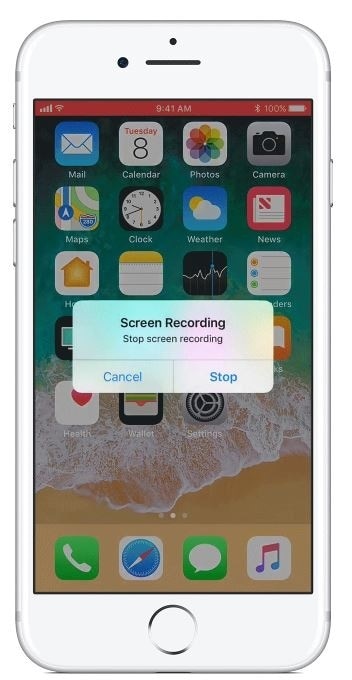
您录制的 WhatsApp 视频通话将存储在“照片库”中,可通过“相机”应用程序访问。
如何在Android手机上轻松录制WhatsApp视频通话?
您可以通过 AZ 屏幕录像机在 Android 上录制 WhatsApp 视频通话。
第 1 步:下载、安装和运行 AZ Screen Recorder
Google Play 商店可以免费下载 AZ Screen Recorder 应用程序。 因此,请访问您的 Android 手机上的“Google Play 商店”并搜索上述屏幕录像机,并点击“下载”功能。
下载和安装过程完成后,点击手机屏幕上的“AZ Screen Recorder”打开应用程序。 点击图标后,您会注意到屏幕顶部出现了一个小部件,该小部件保持不变。
第 2 步:在 AZ Screen Recorder 中启用音频
录制的 WhatsApp 视频通话只有在有声音的情况下才有意义。 因此,您需要确保在 AZ Screen Recorder 设置中启用了音频。 为此,请点击“音频配置”,找到“录制音频”按钮并将其打开。
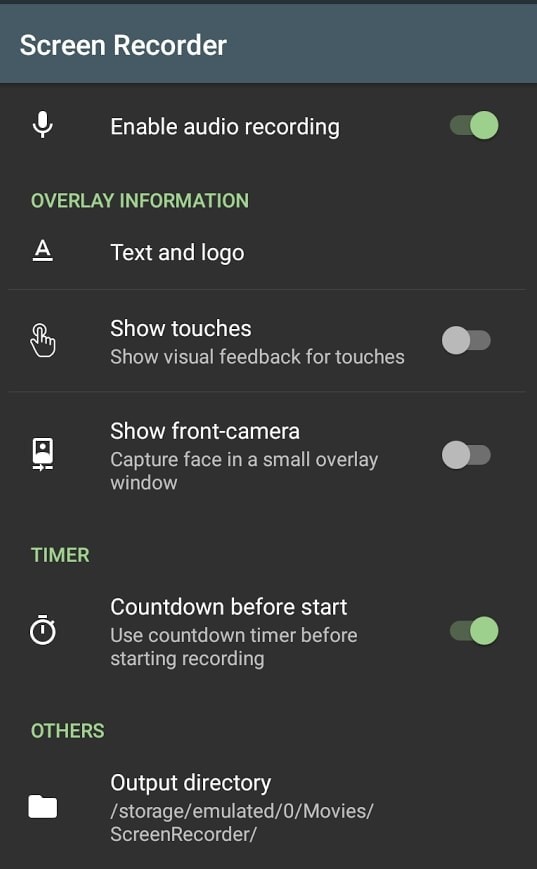
第 3 步:进行 WhatsApp 视频通话并录音
由于适用于 Android 的 AZ Screen Recorder 已准备就绪,您可以继续进行 WhatsApp 视频通话。打开手机的“WhatsApp”应用程序并呼叫。开始通话后,请选择 AZ Screen Recorder 的弹出小部件,然后点击“记录”图标以记录 WhatsApp 视频通话。
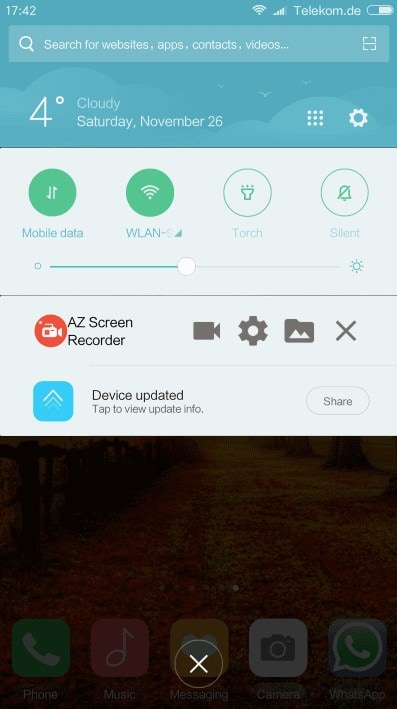
结束视频通话后,再次点击顶部 AZ 屏幕录像机通知中的“停止”图标,停止录像机。
录制的 WhatsApp 视频通话将自动保存。
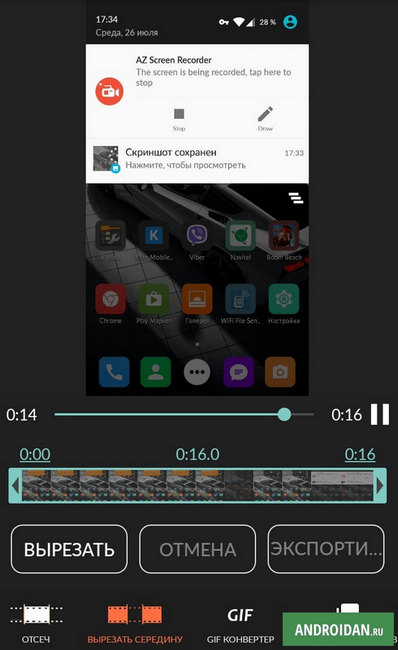
如何在Windows电脑上轻松录制WhatsApp视频通话?
WhatsApp 与 iPhone、Android 手机和电脑兼容。因此,您可以在 Windows 笔记本电脑和台式机上下载并安装它,并在更大的屏幕上进行视频通话。 要录制通话,您可以使用一些常见的屏幕录制软件,如 AceThinker、Ezvid、Loom 或 Bandicam Screen Recorder。但是,最佳方法是使用万兴录演。它不会限制您的视频通话时间,同时录制音频,并且易于使用。
下面是操作指南。
第 1 步:下载并安装万兴录演
您可以先下载此屏幕录像机的试用版或购买完整版。单击“安装”功能,然后选择其中一个选项。
第 2 步:启动软件

启动该工具以在您的计算机上录制 WhatsApp 视频通话。使用第一个选项“新录制”,您可以设置参数并开始录制。
第 3 步:自定义设置
在设置界面中,您可以自定义设置,以便完美录制 WhatsApp 视频通话。 由于您想要高质量的视频和音频,请通过以下选项进行自定义:
转到“屏幕”选项以自定义 Windows 录制区域。 您可以根据需要设置“帧速率”。
转到“音频”部分以确保声音是通过麦克风或计算机录制的,或者默认情况下两者都是。
在“相机”选项中,指定要使用的相机,以及“分辨率”和“帧速率”。
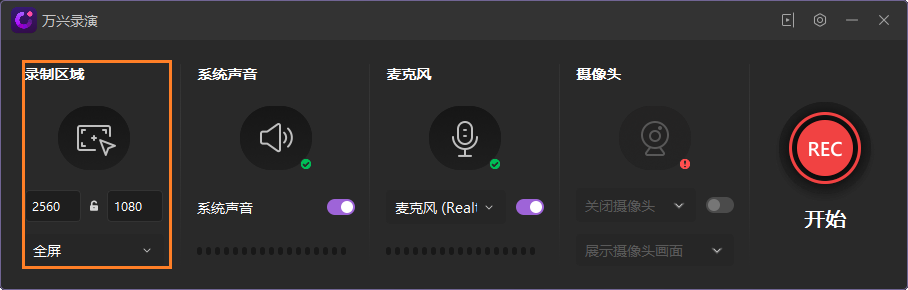
第 4 步:录制 WhatsApp 通话
在您的 Windows 电脑上打开 WhatsApp 以拨打电话。 点击“视频”按钮进行 WhatsApp 视频通话后,单击万兴录演或 F10 上的“录制”功能,即可录制 WhatsApp 视频通话。
